FR Quick Start: Difference between revisions
Jump to navigation
Jump to search
No edit summary |
mNo edit summary |
||
| Line 6: | Line 6: | ||
[[Image:Emptycontestdefaults.png|none|frame|Boîte de dialogue contest vide]] | [[Image:Emptycontestdefaults.png|none|frame|Boîte de dialogue contest vide]] | ||
Vous DEVEZ saisir au moins | Vous DEVEZ saisir au moins votre indicatif et votre locator, par exemple : | ||
[[Image:Filledcontestdefaults.png|none|frame|Boîte de dialogue contest remplie]] | [[Image:Filledcontestdefaults.png|none|frame|Boîte de dialogue contest remplie]] | ||
Le mieux est de saisir l'ensemble des champs. Vous pourrez le faire plus tard en tapant <F9> dans le menu, Contest defaults. | Le mieux est de saisir l'ensemble des champs. Vous pourrez le faire plus tard en tapant <F9> dans le menu, Contest defaults. | ||
Revision as of 09:47, 25 March 2008
- bash$ tucnak (à saisir dans une fenêtre de terminal)
Tucnak affiche une boite de dialogue de configuration :
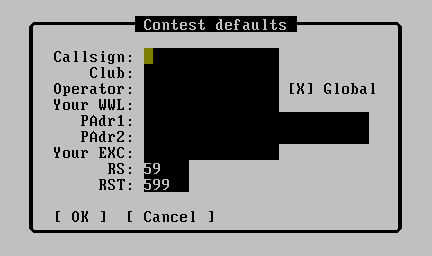
Vous DEVEZ saisir au moins votre indicatif et votre locator, par exemple :
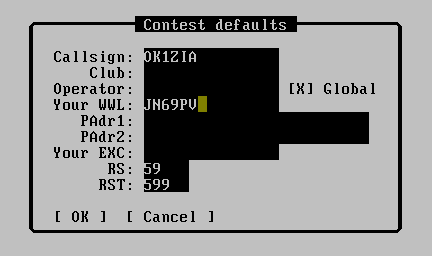
Le mieux est de saisir l'ensemble des champs. Vous pourrez le faire plus tard en tapant <F9> dans le menu, Contest defaults.
- <F9>, Setup, Band options. Configuration des bandes utilisées. Il est important de cocher QRV et la catégorie (Multi/Single/Check). Il est utile de saisir aussi les informations sur votre équipement
- Pressez [ OK ] ou <Entrée>
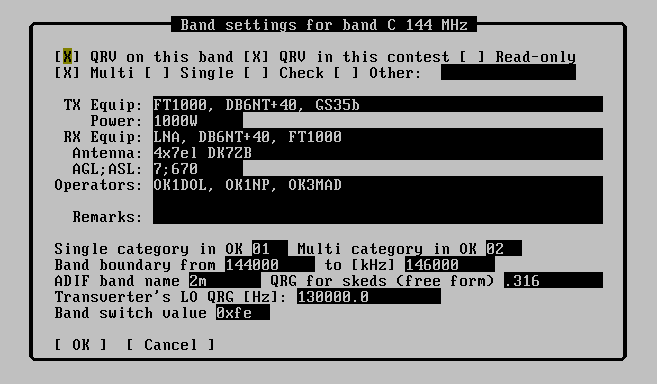
- <F9>, Contest, New from wizard (assistant choix de contest)
- Region I Standard Contest
- [ OK ]
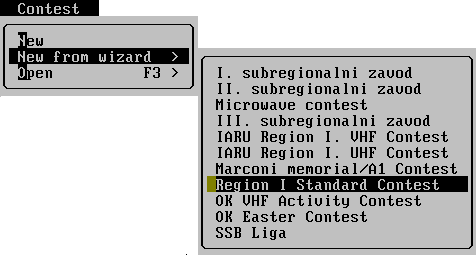
- OK1MZM
- <Alt+X> (Confirmation du locator JN69PR.)
- 59001 (ainsi il saisit la date et l'heure automatiquement)

- <Enter>
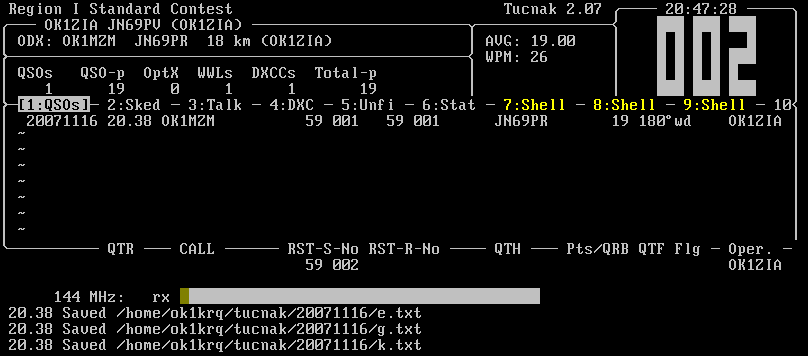
- ...
- <F9> Contest, Export as EDI
- <F9> File, Exit
- Envoyez le log au comité. Le log est sauvegardé dans le répertoire ~/tucnak/<date>/*.edi
Le changement de bande est possible en pressant la touche <F9> Bands ou CTRL + le caractère assigné à la bande choisie.
Si vous souhaitez faire fonctionner Tucnak en réseau, il est nécessaire de saisir ces éléments dans les champs adéquats :
- Indicatif pour le contest
- Date du contest
- Nom du contest. Ce champ est très important.